
驅動精靈離線網卡版安裝包
v7.0.7.14 精簡版- 軟件大小:207.00 MB
- 軟件語言:簡體中文
- 更新時間:2020-07-22
- 軟件類型:國產軟件 / 網卡驅動
- 運行環境:WinXP, Win7, Win10
- 軟件授權:免費軟件
- 官方主頁:https://www.160.com/
- 軟件等級 :
- 軟件廠商:驅動精靈
- 介紹說明
- 下載地址
- 精品推薦
- 相關軟件
- 網友評論
驅動人生網卡版安裝包是一款專門電腦用戶打造的網卡驅動安裝程序,萬能網卡驅動離線版pc可以更好的解決你的電腦無法正常聯網等問題,同時極光小編還為大家列舉了更多相關問題與解決方法,喜歡就來下載試試看吧!
驅動精靈萬能網卡版介紹:
驅動人生萬能網卡版免費下載。驅動人生萬能網卡版是一款非常不錯的驅動管理軟件,可以幫助大家快速查找自己電腦里的驅動安裝包,而且還可以自動備份,還原等!
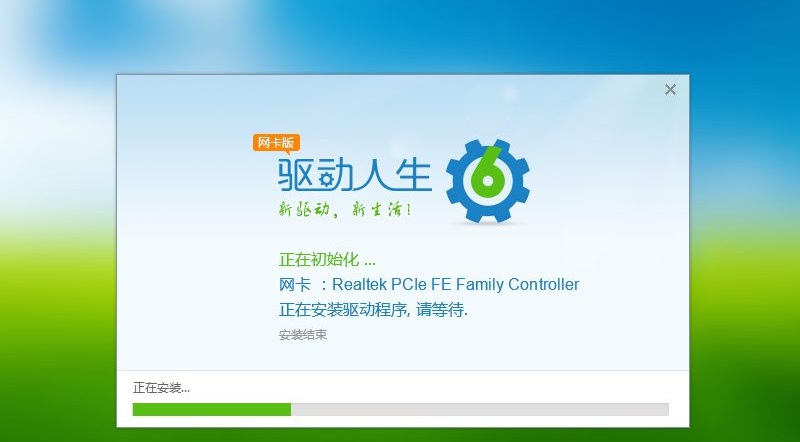
驅動人生離線網卡版功能:
1、全面性:采用最新的硬件檢測技術,硬件檢測更加全面
2、實用性:收集常用軟件,使軟件安裝變得簡單實用
3、安全性:使用更精準的驅動推薦機制,使驅動更新更加專業安全
4、穩定性:完全匹配官方和品牌驅動,支持大量品牌筆記本和臺式機,使驅動更新更加穩定
5、簡單:支持一鍵式操作,解決電腦驅動問題變得更加簡單方便
6、快:重新構架軟件結構,軟件啟動、驅動下載速度更快,資源占用更少
7、完整性:采用完整的驅動數據庫,可以同時安裝驅動及其相關的軟件,驅動安裝更加完整
常見問題
關于更新顯卡驅動后 出現花屏、分辨率調不了等問題:
前言:目前有少數用戶反映用驅動人生更新顯卡驅動后,重啟完電腦后,屏幕分辨率很低,顏色質量差,并且無法調節等等情況(XP系統)提出解決辦法。(老鳥們請直接無視,新手小白認真看一下)
問題原因:更新顯卡驅動后,新的顯卡驅動文件沒有被系統正確加載和調用,造成重啟電腦后,系統仍然加載舊版本的顯卡驅動文件(此時舊版本顯卡驅動文件已經不完整會出錯),系統顯示出來的效果就是 顏色差,分辨率低等情況
解決辦法:
(1)在桌面上找到“我的電腦”,右擊管理,設備管理器,顯示器適配器里面的設備, 右擊“卸載” ,會要求重啟電腦,重啟完后就好了(此時系統已經正確加載和調用更新后的顯卡驅動文件)

(2)如果(1)中方法**作后,重啟電腦進系統,只是顏色正常了,但是分辨率不正常,并且不能調,查看系統是否有顯卡驅動,在桌面上 右擊,屬性,設置,高級,適配器下看狀態:
需要重新安裝一次新的顯卡驅動程序,打開驅動人生2012,點驅動,推薦驅動,點下刷新,找到顯卡設備,右擊選手動安裝,安裝完后 提示重啟。
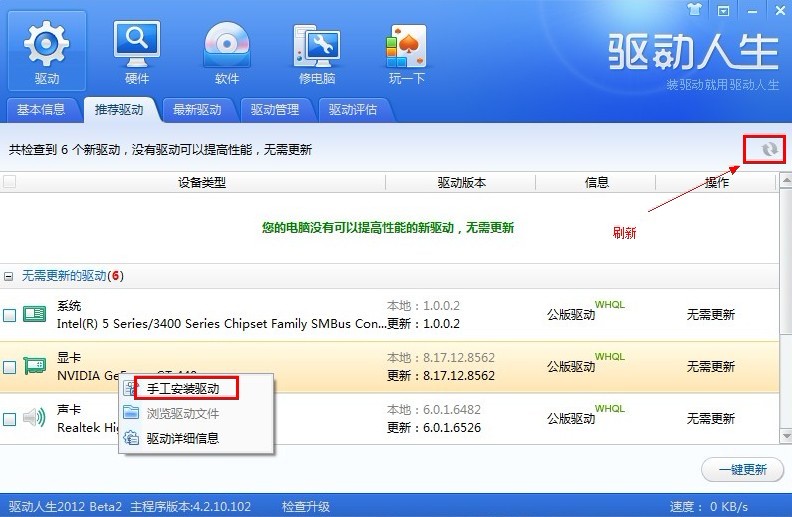
(3)對于某些GHOST版本的** 作系統,會被強制安裝一些集成好的顯卡驅動,在“添加刪除程序” 列表里面找到并且刪除,如: Display Driver 等名稱的東西。
找不到INF文件的解決方法:
主要癥狀:
在win7系統下安裝amd顯卡驅動時可能會遇到“找不到INF文件”的彈窗

解決方法:
第一步:在控制面板的添加刪除中將AMD的顯卡驅動全部卸載掉(例如:AMD Catalyst install Manager),注意卸載后先不要重啟計算機
第二步:將C:Windowsinf路徑下OEM開頭的文件全部刪除(必須使用管理員權限)。
第三步:在驅動人生的驅動管理里的”驅動卸載“中把AMD顯卡卸載掉,卸載完成后重啟計算機(這里的操作,可能第一步已經完成)。
第四步:重啟后進入C:WindowsSystem32DriverStore目錄,分別使用如下方法設置drvindex.dat、 INFCACHE.1、infpub.dat、infstor.dat、infstrng.dat五個文件的權限
(如下圖)。
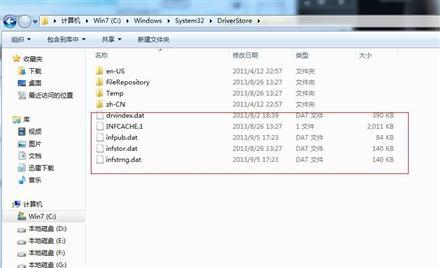
(1)選中其中一個文件單擊鼠標右鍵選擇“屬性”
(如下圖):
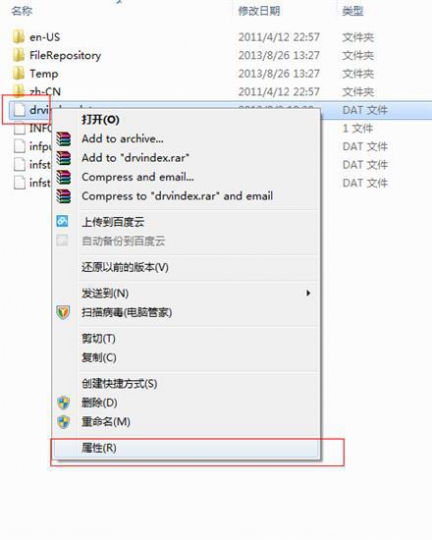
(2)在“安全→編輯→用戶名→允許全勾上”然后全部單擊“確定”
(如下圖)。
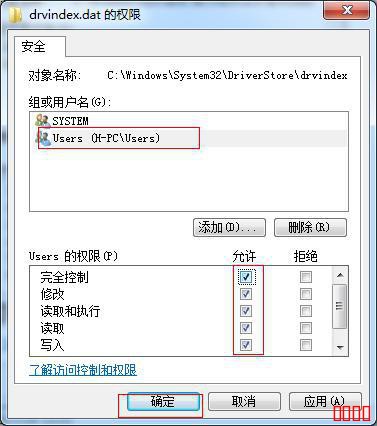
(3)重復上面步驟將drvindex.dat、INFCACHE.1、infpub.dat、infstor.dat、infstrng.dat五個文件的權限依次修改。
第五步:修改完成后下載最新的索引文件將以上五個文件替換掉(注意是用復制粘貼替換掉,千萬不要先將以上5個文件刪除然后復制粘貼新文件)。
第六步:文件替換完成后重啟計算機。
第七步:重啟計算機后就可以打開驅動人生正常安裝AMD顯卡驅動了。
下載地址
- PC版
驅動精靈離線網卡版安裝包 v7.0.7.14 精簡版
精品推薦
- 網卡驅動
- 驅動精靈

網卡驅動 更多+
網卡驅動是配套電腦網卡使用的驅動程序,只有安裝好了網卡驅動,電腦才能連接網絡.如果你想重裝電腦,建議先下載好網卡驅動,否則系統重裝后電腦是無法連接網絡的.網卡驅動的安裝方法非常的簡單,用戶下載后只需要按照提示點擊就能安裝成功了.
-

聯想thinkpad l412筆記本網卡驅動 v1.00.0029.8 官方版 21.50 MB
下載/簡體中文 v1.00.0029.8 官方版 -

聯想lenovo s410p無線網卡驅動 v7.35.267.0 官方版 57.00 MB
下載/簡體中文 v7.35.267.0 官方版 -

小米游戲本有線網卡驅動 v10.23.1003.2017 官方版 10.20 MB
下載/簡體中文 v10.23.1003.2017 官方版 -

killer control center驅動(殺手網卡控制中心) 最新版 60.00 MB
下載/簡體中文 最新版 -

磊科nw360無線網卡驅動 官方版 28.30 MB
下載/簡體中文 官方版 -

thinkpad x230i筆記本網卡驅動 官方版 89.50 MB
下載/簡體中文 官方版 -

驅動精靈離線網卡版安裝包 v7.0.7.14 精簡版 207.00 MB
下載/簡體中文 v7.0.7.14 精簡版 -

富士通lh532網卡驅動 綠色版 20.00 MB
下載/簡體中文 綠色版

驅動精靈 更多+
驅動精靈是一款專業驅動管家軟件.集合了硬件管理與驅動大全等多項檢測功能.作為業內領先的驅動軟件,驅動精靈擁有著安全,可靠,快速等諸多有點,更多驅動軟件,盡在極光下載站.
-

驅動精靈游戲版2019 v9.61.3580.3002 官方正版 27.79 MB
下載/簡體中文 v9.61.3580.3002 官方正版 -

驅動精靈2017萬能網卡版 v9.61.3707.3053 官方版 128.00 MB
下載/簡體中文 v9.61.3707.3053 官方版 -

驅動精靈網卡版安裝包 v9.61.3708.3054 電腦版 128.13 MB
下載/簡體中文 v9.61.3708.3054 電腦版 -

驅動精靈離線網卡版安裝包 v7.0.7.14 精簡版 207.00 MB
下載/簡體中文 v7.0.7.14 精簡版 -

驅動精靈萬能網卡版pc安裝包 v9.61.3708.3054 官方版 168.46 MB
下載/簡體中文 v9.61.3708.3054 官方版 -

驅動精靈裝機版 winxp v3.16.523.1008 官方版 393.00 MB
下載/簡體中文 v3.16.523.1008 官方版 -

驅動精靈win10裝機版 32位 官方版 733.00 MB
下載/簡體中文 官方版 -

驅動精靈裝機版win7 32位 官方版 1.40 GB
下載/簡體中文 官方版
本類排名
本類推薦
裝機必備
換一批- 聊天
- qq電腦版
- 微信電腦版
- yy語音
- skype
- 視頻
- 騰訊視頻
- 愛奇藝
- 優酷視頻
- 芒果tv
- 剪輯
- 愛剪輯
- 剪映
- 會聲會影
- adobe premiere
- 音樂
- qq音樂
- 網易云音樂
- 酷狗音樂
- 酷我音樂
- 瀏覽器
- 360瀏覽器
- 谷歌瀏覽器
- 火狐瀏覽器
- ie瀏覽器
- 辦公
- 釘釘
- 企業微信
- wps
- office
- 輸入法
- 搜狗輸入法
- qq輸入法
- 五筆輸入法
- 訊飛輸入法
- 壓縮
- 360壓縮
- winrar
- winzip
- 7z解壓軟件
- 翻譯
- 谷歌翻譯
- 百度翻譯
- 金山翻譯
- 英譯漢軟件
- 殺毒
- 360殺毒
- 360安全衛士
- 火絨軟件
- 騰訊電腦管家
- p圖
- 美圖秀秀
- photoshop
- 光影魔術手
- lightroom
- 編程
- python
- c語言軟件
- java開發工具
- vc6.0
- 網盤
- 百度網盤
- 阿里云盤
- 115網盤
- 天翼云盤
- 下載
- 迅雷
- qq旋風
- 電驢
- utorrent
- 證券
- 華泰證券
- 廣發證券
- 方正證券
- 西南證券
- 郵箱
- qq郵箱
- outlook
- 阿里郵箱
- icloud
- 驅動
- 驅動精靈
- 驅動人生
- 網卡驅動
- 打印機驅動
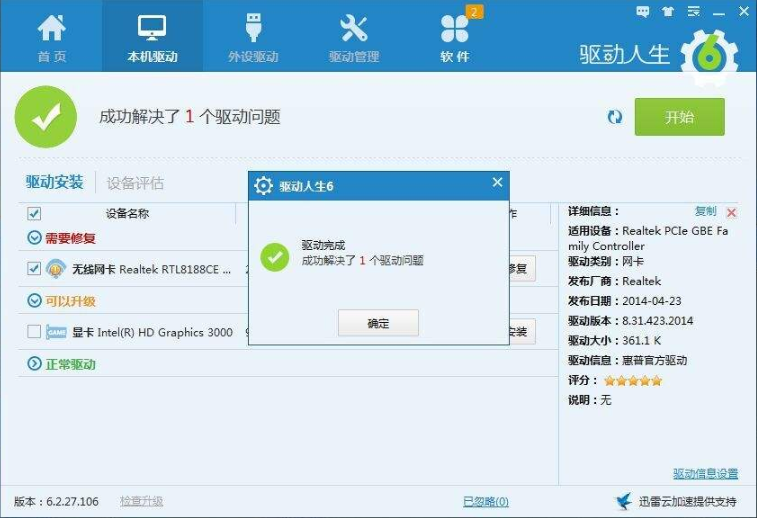






























網友評論